JIRA提供了强大的问题搜索工具,使你可以通过一系列搜索条件在整个项目、版本以及组件中搜索问题。 JIRA也可自定义搜索条件来进一步优化搜索。
搜索可以保存在JIRA过滤器中,以便再次调用相同条件的搜索,并且可以与其他用户共享。
你可以在JIRA搜索中:
- 修改和重复使用搜索结果
- 排序和操作个别问题
- 共享和输出问题
- 将问题显示在仪表板上
第一步:定义搜索条件
搜索问题的第一步是定义新的搜索条件。三种定义搜索条件的方式:quick search、basic search、advanced search。
如果你已经保存了以前的搜索(即作为一个过滤器),并希望再次运行它,你可以运行过滤器来加载保存的搜索条件。
| 搜索方法 | 描述 |
| Quick search | 最快的定义搜索条件方式。然而,在复杂的查询时相比其他检索方法不太精确(如project = JIRA AND status = Open AND priority = High)。快速搜索在导航栏里可见。 |
| Basic search | 比快速搜索更精确,并且比高级搜索更容易使用。提供了一个友好的用户界面允许自定义复杂的查询,且无需知道如何使用JQL。 |
| Advanced search | 是三种搜索方式中最强大的。可以定义无法在其他搜索方式里定义的条件(如ORDER BY)。但是,你需要知道如何构建使用JIRA查询语言(JQL)。 |
关于filters
JIRA过滤器是保存搜索条件的集,类似于书签。一些过滤器是在JIRA中预定义的- 如My Open Issues, Reported by Me, Recently Viewed, All Issues - 这些被称为系统过滤器。过滤器也可以是一组由用户自定义和保存的搜索条件。
点击filter,你最喜欢的过滤器将示于左侧的面板。你可以在这里查看自己所有的以及共享给你的过滤器。
运行过滤器时,之前保存的搜索条件将加载到问题视图,这些条件既可以显示在基本搜索中又可以显示在高级搜索中,这取决于你所用的搜索方式。
第二步:修改搜索结果
一旦定义并运行搜索后,你可以修改搜索结果。 JIRA允许更改搜索结果的排序顺序,以及对个别问题的进行操作。
问题导航搜索结果示例:
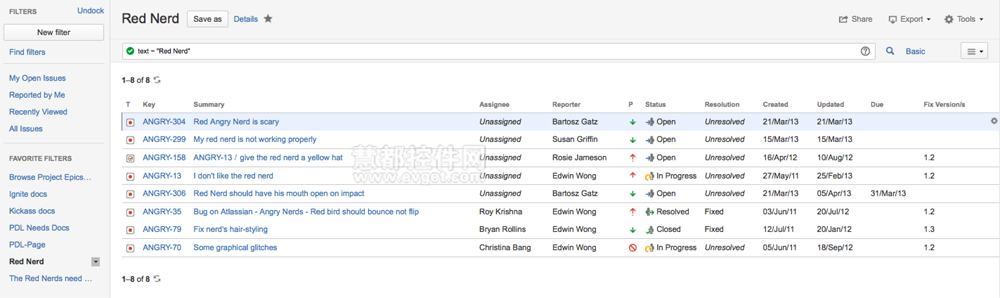
第三步:保存搜索
要想以后再次运行此搜索,点击Save as输入过滤器名字,把搜索存储为一个过滤器。该过滤器被创建并添加到你最喜欢的过滤器。
第四步:对搜索结果进行操作
搜索结果可以导出为多种格式(如Microsoft Excel)并且可通过邮件或RSS共享搜索结果。同样你也可以将搜索结果作为列表或图表显示在仪表板上。







相关推荐
Jira使用教程: 1. JIRA入门教程 2. JIRA安装使用教程 3. JIRA 从入门到精通 4. JIRA使用手册(实例化教程)
Jira使用教程: 1. JIRA入门教程 2. JIRA安装使用教程 3. JIRA 从入门到精通 4. JIRA使用手册(实例化教程)
快速存储和访问最近的JIRA:registered:票据 用途:按票证编号快速访问JIRA:registered:票证,并访问最近查看的票证的简短列表(仅显示使用扩展程序查看的票证。)表单字段和最近的票证历史记录可通过Chrome Sync在...
JIRA:registered:的通知 简单的Chrome扩展程序,可检查JIRA:registered:中的更新。如何使用它 1.右键单击扩展程序图标 2.选择“参数”以打开选项页面 3.添加JIRA服务器URL(末尾没有斜杠),然后单击“保存”按钮 4....
回答这个问题: : 背景阅读 JIRA REST API: : Atlassian OAUTH: ://bitbucket.org/atlassian_tutorial/atlassian-oauth-examples 节点吉拉: : 构建杀手仪表板的 5 个步骤: : 敏捷仪表板的 7 个步骤: : ...
docker-jira-postgres 准备与一起使用的 PostgreSQL 容器。 用法 创建并命名数据库容器: docker run --name jira-postgres -d ahaasler/jira-postgres ``` 在 Jira 容器中使用它: docker run --name jira --...
JIRA微信连接器 该插件为JIRA添加了微信通知功能。 注意:此插件是为微信企业帐户设计的。
常问问题 贡献者 安装 要使jira-lint成为您工作流程的一部分,只需在GitHub存储库的.github/workflows/目录中添加一个jira-lint.yml文件。 name : jira-lint on : [pull_request] jobs : jira-lint : runs-on : ...
介绍Sphinx插件,用于基于添加的可追溯项创建Jira票证。 您可以将此模块视为mlx.traceability的扩展。用法吉拉门票创建插件可以自动创建基于可追溯项目的Jira票证。 仅针对其ID与配置的正则表达式item_to_ticket_...
快速存储和访问最近的Jira:registered:票 它所做的:通过票号快速访问Jira:registered:票证以及访问最近查看的票证的简短列表(仅显示使用扩展名查看的票证。)表单字段和最近的票证历史记录在使用Chrome Sync的所有...
JIRA用户使用指南-简化版,jira使用教程手册源码
吉拉克里这是一个命令行客户端Jira API,可用于创建新问题。入门使用npm npm install -g jira-cl : npm install -g jira-cl 使用jira [command] [arguments]运行它jira [command] [arguments]最初设定第一次运行时...
JIRA Brancher将在$HOME/.jirabrancher存储3个值: JIRA_HOST -JIRA服务器的主机名JIRA_USER您的JIRA帐户的用户名JIRA_BASICAUTH用于连接到JIRA服务器的HTTP基本身份验证令牌在随后的运行中,您只需要提供一个JIRA...
jira-sync:JIRA ServiceDesk和JIRA CoreSoftware-两个JIRA实例的同步工具
基于Jira命令行界面。 它具有大量的功能 显示分配给您的所有吉拉 显示与自定义JQL对应的所有jira 显示所有jira以及保存在配置中的自定义JQL的快捷方式 创建新的吉拉 使用快捷方式创建新的jira,该快捷方式为...
:female_sign_selector: 我是Full Stack Web开发人员,也是喜欢构建事物的开源协作者 :winking_face: 这个项目基本上是React中另一个开源Jira克隆构建的克隆(我知道的克隆的克隆 :dizzy_face: ),因为我
1.Jira cluster.部署教程(条件).pdf 2.Jira cluster部署教程(单机版配置).pdf ...总结:详细实现jira cluster中文部署教程。首先满足部署条件,然后部署单节点,最后横向扩展部署多节点,最后验证集群可靠性。
JIRA_PROJECT :应该创建问题的Jira项目的项目密钥,例如TEST或ABC 。 (必填) JIRA_ISSUE_TYPE :要创建的问题的类型,例如Security 。 默认为Bug 。 (可选) JIRA_WATCHERS :要添加为票证的监视者的Jira用户...
jira入门进阶教程,从安装部署,到权限配合,工作流设计等。。。。都手把手的教你
Atlassian Jira软件简单的开始: docker run -d -p 8080:8080 --name jira q2digger/jira-software:latest以ENVIRONMENT VARIABLES和VOLUME开头的行,用于保存持久性数据: docker volume create jira docker run -d...